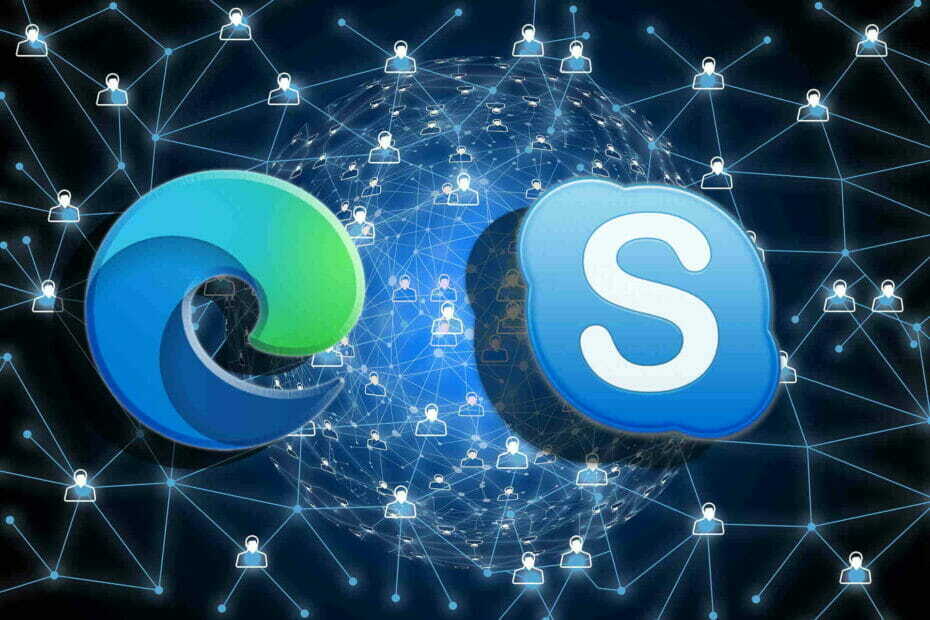- World of Warcraft หากเป็นหนึ่งใน MMORPG ที่ได้รับความนิยมมากที่สุดในโลก
- อย่างไรก็ตาม มันยังคงเป็นซอฟต์แวร์ ดังนั้นคุณจะต้องพบกับข้อความแสดงข้อผิดพลาดเป็นครั้งคราวเมื่อเปิดหรือเรียกใช้
- หากคุณต้องการอ่านเพิ่มเติมเกี่ยวกับเกมที่น่าตื่นตาตื่นใจนี้ โปรดดูที่ .ของเรา อุทิศ World of Warcraft Hub สำหรับบทความดีๆ เพิ่มเติม
- หากคู่มือการแก้ไขปัญหาเป็นสิ่งที่คุณต้องการ ลองดู,ของเรา หน้า Blizzard Fix โดยเฉพาะ.

ซอฟต์แวร์นี้จะซ่อมแซมข้อผิดพลาดทั่วไปของคอมพิวเตอร์ ปกป้องคุณจากการสูญหายของไฟล์ มัลแวร์ ความล้มเหลวของฮาร์ดแวร์ และปรับแต่งพีซีของคุณเพื่อประสิทธิภาพสูงสุด แก้ไขปัญหาพีซีและลบไวรัสทันทีใน 3 ขั้นตอนง่ายๆ:
- ดาวน์โหลด Restoro PC Repair Tool ที่มาพร้อมกับเทคโนโลยีที่จดสิทธิบัตร (มีสิทธิบัตร ที่นี่).
- คลิก เริ่มสแกน เพื่อค้นหาปัญหาของ Windows ที่อาจทำให้เกิดปัญหากับพีซี
- คลิก ซ่อมทั้งหมด เพื่อแก้ไขปัญหาที่ส่งผลต่อความปลอดภัยและประสิทธิภาพของคอมพิวเตอร์ของคุณ
- Restoro ถูกดาวน์โหลดโดย 0 ผู้อ่านในเดือนนี้
หากคุณพบข้อผิดพลาด Fatal Exception บน WoW และเกมของคุณล่ม คุณสามารถดูคำอธิบายและวิธีแก้ปัญหาด้านล่าง
ข้อผิดพลาด 132 (0x85100084) เป็นหนึ่งในข้อผิดพลาดที่น่ากลัวที่สุดในหมู่ ผู้เล่น World of Warcraft. เมื่อข้อผิดพลาด 132 ปรากฏขึ้นบนหน้าจอ สิ่งหนึ่งที่ชัดเจน – WoW เพิ่งหยุดทำงาน และคุณต้องเริ่มค้นหาวิธีแก้ไขอย่างรวดเร็ว
ข้อผิดพลาด 132 (0x85100084) ส่งผลกระทบต่อทั้งหมด เวอร์ชั่น Windows Windowsและดูเหมือนว่าจะเป็นที่แพร่หลายสำหรับผู้ใช้ที่เพิ่งติดตั้งการอัปเดตล่าสุดบนคอมพิวเตอร์ของตนหรือ อัปเกรดเป็น Windows 10.
นี่คือวิธีที่ผู้เล่นคนหนึ่ง อธิบาย ข้อความแสดงข้อผิดพลาดที่น่ารำคาญนี้:
ฉันเริ่มมีปัญหาข้อผิดพลาด #132 หลังจากอัปเดต Windows 10 ครั้งใหญ่ครั้งล่าสุด ทุกครั้งที่พยายามเปิด Wow มันจะกลับมาพร้อมข้อผิดพลาด โดยมีหน้าต่าง Wow อยู่ในพื้นหลัง ไม่มีกราฟิก แต่มีเสียงเล่นในพื้นหลัง โดยมีหน้าต่างข้อความแสดงข้อผิดพลาดอยู่เหนือหน้าต่าง Wow
ข่าวดีก็คือมีวิธีแก้ไขปัญหาชั่วคราวสองสามข้อที่สามารถแก้ไขข้อความแสดงข้อผิดพลาดนี้ และเราจะแสดงรายการเหล่านี้ในบทความนี้
ฉันจะแก้ไขข้อผิดพลาด World of Warcraft # 132 (0x85100084) ได้อย่างไร
มีวิธีแก้ไขปัญหาทั่วไปใน World of Warcraft อย่างรวดเร็วหลายวิธี และนี่เป็นเพียงบางส่วนเท่านั้น:
- ปิดแอปพื้นหลัง เพื่อขจัดความขัดแย้งของซอฟต์แวร์
-
รีเซ็ต UI. ของคุณ เพื่อแก้ไขไฟล์และปัญหาการทุจริตเพิ่มเติม
- คุณสามารถหาข้อมูลเพิ่มเติมเกี่ยวกับวิธีการรีเซ็ต UI. ของ WoW ในบทความนี้.
- เรียกใช้ ซ่อม Battle.net ด้วยl เพื่อซ่อมแซมไฟล์เกมที่เสียหาย
- วิ่ง ScanDisk > จัดเรียงข้อมูลฮาร์ดไดรฟ์ของคุณเพื่อซ่อมแซมไฟล์ที่เสียหาย
- อย่าจัดเรียงข้อมูล a โซลิดสเตตไดรฟ์ (SSD).
- วิ่ง Run ระบบสแกนเต็มรูปแบบ เพื่อลบไวรัสหรือมัลแวร์
- อัพเดทไดรเวอร์ของคุณ เพื่อแก้ไขปัญหาความเข้ากันได้
- หากคุณโอเวอร์คล็อกคอมพิวเตอร์ ให้ตั้งค่าส่วนประกอบเป็น ความเร็วเริ่มต้นจากโรงงาน.
- หากคอมพิวเตอร์ของคุณล็อคและไม่ตอบสนอง ตรวจสอบให้แน่ใจว่าไม่ร้อนเกินไป.
- เรียกใช้ Memory Diagnostic Tool เพื่อแก้ไขข้อผิดพลาดในหน่วยความจำกายภาพ
- หากไม่มีอะไรทำงาน ให้ถอนการติดตั้งและติดตั้งเกมใหม่
ที่ควรทำ ในกรณีที่คุณมีวิธีแก้ไขเพิ่มเติมหรือวิธีแก้ไขปัญหาชั่วคราวที่จะแนะนำ โปรดดำเนินการในส่วนความคิดเห็นด้านล่าง เราหวังว่าจะได้ยินจากคุณ.
การแก้ไขที่กล่าวถึงข้างต้นได้พิสูจน์ตัวเองว่ามีประสิทธิภาพในการแก้ไขปัญหาที่เกี่ยวข้องกับ World of Warcraft เช่นกัน:
- ข้อผิดพลาด #132 wow ข้อยกเว้นร้ายแรง – ผู้ร้ายทั่วไปคนหนึ่งสำหรับปัญหานี้คือการอัปเดตระบบปฏิบัติการล่าสุดที่อาจเข้ากันไม่ได้กับไฟล์เกมของคุณ
- ข้อผิดพลาด #132 (0x85100084) – ข้อผิดพลาดนี้อาจเกิดจากข้อผิดพลาดของระบบ Windows ของคุณเอง และไม่จำเป็นต้องเชื่อมโยงกับการติดตั้ง World of Warcraft ของคุณ
- ข้อผิดพลาด WoW 132 การละเมิดการเข้าถึง – นี่เป็นข้อผิดพลาดทั่วไปที่อาจเกิดจากส่วนเสริมที่ล้าสมัย ไฟล์เกมที่เสียหาย และอื่นๆ
 ยังคงมีปัญหา?แก้ไขด้วยเครื่องมือนี้:
ยังคงมีปัญหา?แก้ไขด้วยเครื่องมือนี้:
- ดาวน์โหลดเครื่องมือซ่อมแซมพีซีนี้ ได้รับการจัดอันดับยอดเยี่ยมใน TrustPilot.com (การดาวน์โหลดเริ่มต้นในหน้านี้)
- คลิก เริ่มสแกน เพื่อค้นหาปัญหาของ Windows ที่อาจทำให้เกิดปัญหากับพีซี
- คลิก ซ่อมทั้งหมด เพื่อแก้ไขปัญหาเกี่ยวกับเทคโนโลยีที่จดสิทธิบัตร (ส่วนลดพิเศษสำหรับผู้อ่านของเรา)
Restoro ถูกดาวน์โหลดโดย 0 ผู้อ่านในเดือนนี้
คำถามที่พบบ่อย
World of Warcraft เปิดตัวครั้งแรกในปี 2547 ทำให้เป็นหนึ่งใน MMORPG ที่เก่าแก่ที่สุดที่มีอยู่ในปัจจุบัน
คุณสามารถสร้างบัญชีทดลองและเล่นได้ถึงระดับ 20 แต่คุณจะต้องซื้อการสมัครสมาชิก
ในขณะที่เขียนบทความนี้ World of Warcraft ยังคงเป็น MMORPG แบบสมัครสมาชิกที่ได้รับความนิยมมากที่สุดในตลาด